PowerPoint 2007 línubil og jöfnun
Skilvirk notkun á <strong>línubili</strong> í PowerPoint 2007 kynningum getur aukið fagmennsku og virkni. Fylgdu einföldum skrefum til að fínstilla línubil og jöfnun.
Time Machine er Mac OS X Snow Leopard forrit sem er hannað til að auðvelda öryggisafrit. Til að breyta Time Machine stillingum, opnaðu System Preferences með því að smella á tannhjólstáknið á Dock og opnaðu síðan Time Machine gluggann. Þaðan geturðu stjórnað því hversu sjálfvirkar öryggisafrit eru framkvæmdar af Time Machine eiginleika Snow Leopard og öðrum verkefnum.
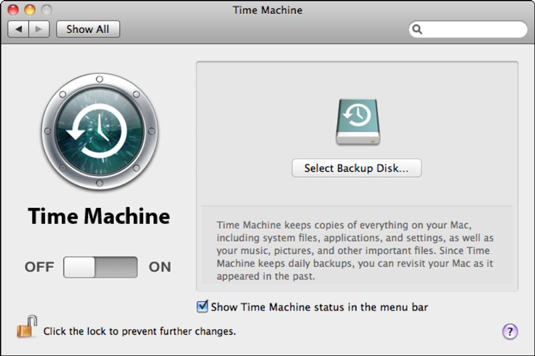
Stilltu afritin þín með þessum Mac Snow Leopard Time Machine stillingum.
Til að virkja Time Machine, smelltu á Kveikt rofann og veldu síðan disk sem mun geyma Time Machine öryggisafritsgögnin þín á blaðinu sem birtist; smelltu á Nota fyrir öryggisafrit til að staðfesta val þitt. Ef þú ert með ytri Time Capsule þráðlausa einingu skaltu smella á Set Up Time Capsule.
Sjálfgefið er að Time Machine tekur öryggisafrit af öllum harða diskunum á vélinni þinni; Hins vegar gætirðu ekki þurft að taka öryggisafrit af sumum harða diskum eða möppum á Mac þínum. Til að spara tíma og pláss á harða disknum gerir Time Machine þér kleift að útiloka tiltekna drif og möppur frá öryggisafritunarferlinu. Smelltu á Valkostir og smelltu síðan á Bæta við hnappinn (með plústákninu) til að velja drif eða möppur sem þú vilt útiloka, og þau munu birtast í Ekki taka öryggisafrit listanum.
Til að fjarlægja útilokun skaltu velja hana á listanum og smella á Eyða hnappinn (með mínusmerkinu). Athugaðu að heildartalan innifalið hækkar og Time Machine bætir hlutnum sem þú eyddir af listanum við næsta öryggisafrit.
Sjálfgefið er að Snow Leopard varar þig við þegar eldri öryggisafritsskrám er eytt, en þú getur líka slökkt á þessu á Options blaðinu.
Þú getur valið að taka öryggisafrit af Mac þinn strax með því að smella á Time Machine táknið í Finder valmyndastikunni og velja Back Up Now.
Skilvirk notkun á <strong>línubili</strong> í PowerPoint 2007 kynningum getur aukið fagmennsku og virkni. Fylgdu einföldum skrefum til að fínstilla línubil og jöfnun.
Lærðu um mikilvægustu AI-námsaðferðirnar: Bayesians, symbolists og connectists. Fáðu dýrmæt innsýn í gervigreind!
Klippimyndir eru fyrirfram teiknuð almenn listaverk og Microsoft útvegar margar klippimyndir ókeypis með Office vörum sínum. Þú getur sett klippimyndir inn í PowerPoint skyggnuuppsetninguna þína. Auðveldasta leiðin til að setja inn klippimynd er með því að nota einn af staðgengunum á skyggnuútliti: Birta skyggnu sem inniheldur klippimynd […]
Fyllingarlitur - einnig kallaður skygging - er liturinn eða mynsturið sem fyllir bakgrunn einnar eða fleiri Excel vinnublaðsfrumna. Notkun skyggingar getur hjálpað augum lesandans að fylgjast með upplýsingum yfir síðu og getur bætt lit og sjónrænum áhuga á vinnublað. Í sumum tegundum töflureikna, eins og tékkabókarskrá, […]
Á einfaldasta stigi, megintilgangur ACT! er að þjóna sem staður til að geyma alla tengiliði sem þú hefur samskipti við daglega. Þú getur bætt við og breytt öllum tengiliðum þínum úr Tengiliðaupplýsingaglugganum vegna þess að hann inniheldur allar upplýsingar sem eiga við eina tiltekna skrá og […]
Notaðu þetta svindlblað til að hoppa beint inn í að nota Discord. Uppgötvaðu gagnlegar Discord vélmenni, öpp sem þú getur samþætt og ráð til að taka viðtöl við gesti.
OpenOffice.org skrifstofusvítan hefur fullt af verkfærum til að auðvelda vinnu. Þegar þú ert að vinna í OpenOffice.org skaltu kynnast aðgerðastikunni (sem lítur nokkurn veginn eins út í öllum forritum) og helstu tækjastikuhnappa til að fá aðstoð við grunnskipanir fyrir flest verkefni.
Bombe vél Alan Turing var ekki hvers kyns gervigreind (AI). Reyndar er þetta ekki einu sinni alvöru tölva. Það braut Enigma dulmálsskilaboð, og það er það. Hins vegar vakti það umhugsunarefni fyrir Turing, sem að lokum leiddi til ritgerðar sem bar yfirskriftina „Computing Machinery and Intelligence“? sem hann gaf út á fimmta áratugnum sem lýsir […]
Getan til að búa til einingakerfi hefur verulegan ávinning, sérstaklega í viðskiptum. Hæfni til að fjarlægja og skipta út einstökum íhlutum heldur kostnaði lágum á sama tíma og það leyfir stigvaxandi endurbætur á bæði hraða og skilvirkni. Hins vegar, eins og með flest annað, er enginn ókeypis hádegisverður. Einingahlutfallið sem Von Neumann arkitektúrinn veitir kemur með nokkrum […]
Ef þú þyrftir að velja tíu hluti sem auðvelt er að gleyma en afar gagnlegt til að muna um QuarkXPress, þá væru þeir á eftirfarandi lista, kæri lesandi, þeir. Namaste. Talaðu við viðskiptaprentarann þinn. Öll prentverkefni byrja og enda á prentaranum. Það er vegna þess að aðeins prentarar þekkja takmarkanir sínar og þær þúsundir leiða sem verkefni geta verið […]



